Het uitschakelen van het Activation Lock op iPhone of iPad is een must voordat u het kunt gebruiken. Hier is een eenvoudige gids voor het verwijderen van de Activation Lock en het uitschakelen van de Find My iPhone-beveiligingsfunctie.
Apple’s iOS-besturingssysteem wordt geleverd met een functie genaamd ‘Activation Lock’ die is ontworpen om het stelen van iOS-apparaten zoals iPhone en iPad te ontmoedigen. De functie voorkomt dat iemand een iPhone of iPad verwijdert en herstelt zonder de uitdrukkelijke toestemming van de eigenaar. Vanwege de manier waarop Apple het systeem in iOS vergrendelt, is er geen bekende work-around voor deze functie in het wild. Als de activeringsvergrendeling op je iPhone of iPad is ingeschakeld, kan een dief je kostbare bezit niet stelen, maar het wissen of als nieuw herstellen om het te verkopen, omdat iOS voorkomt dat hij het apparaat zonder jouw toestemming kan wissen. Op dezelfde manier, als u ooit een iPhone of iPad tegenkomt waarop de activeringsvergrendeling is ingeschakeld, moet u de eigenaar vragen om zijn gebruikersnaam & wachtwoord in te voeren om de functie uit te schakelen.
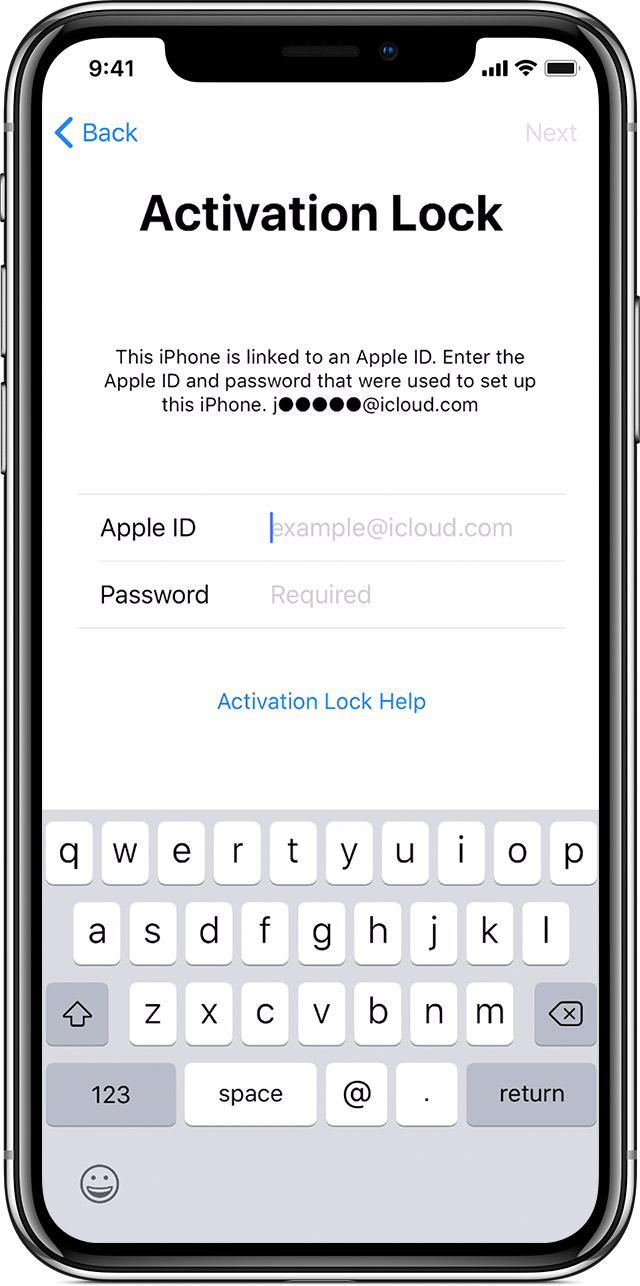
Vanwege de strikte implementatie moet u Activation Lock op iPhone of iPad uitschakelen voordat u deze verkoopt en als u een nieuwe iPhone of iPad van iemand koopt, moet u ervoor zorgen dat de Activation Lock door de verkoper is uitgeschakeld, omdat u het apparaat niet zou kunnen gebruiken in het geval dat de verkoper later niet meer op uw verzoeken reageert.
Hoe activeringsvergrendeling op iPhone en iPad te verwijderen
De functie Activeringsvergrendeling op iOS is rechtstreeks geïntegreerd met de app ‘Zoek mijn iPhone’ op iOS. Om het activeringsslot van een iPhone of iPad te verwijderen, is het uitschakelen van de functie Zoek mijn iPhone de eenvoudigste aanpak.
Hier volgt hoe u het activeringsslot op iPhone en iPad verwijdert en de functie ‘Zoek mijn iPhone’ uitschakelt in de iCloud-instellingen:
- Lanceer de app Instellingen op uw iOS-apparaat.
- Tik bovenaan op uw naam.
- Tik op iCloud en scroll een beetje naar beneden.
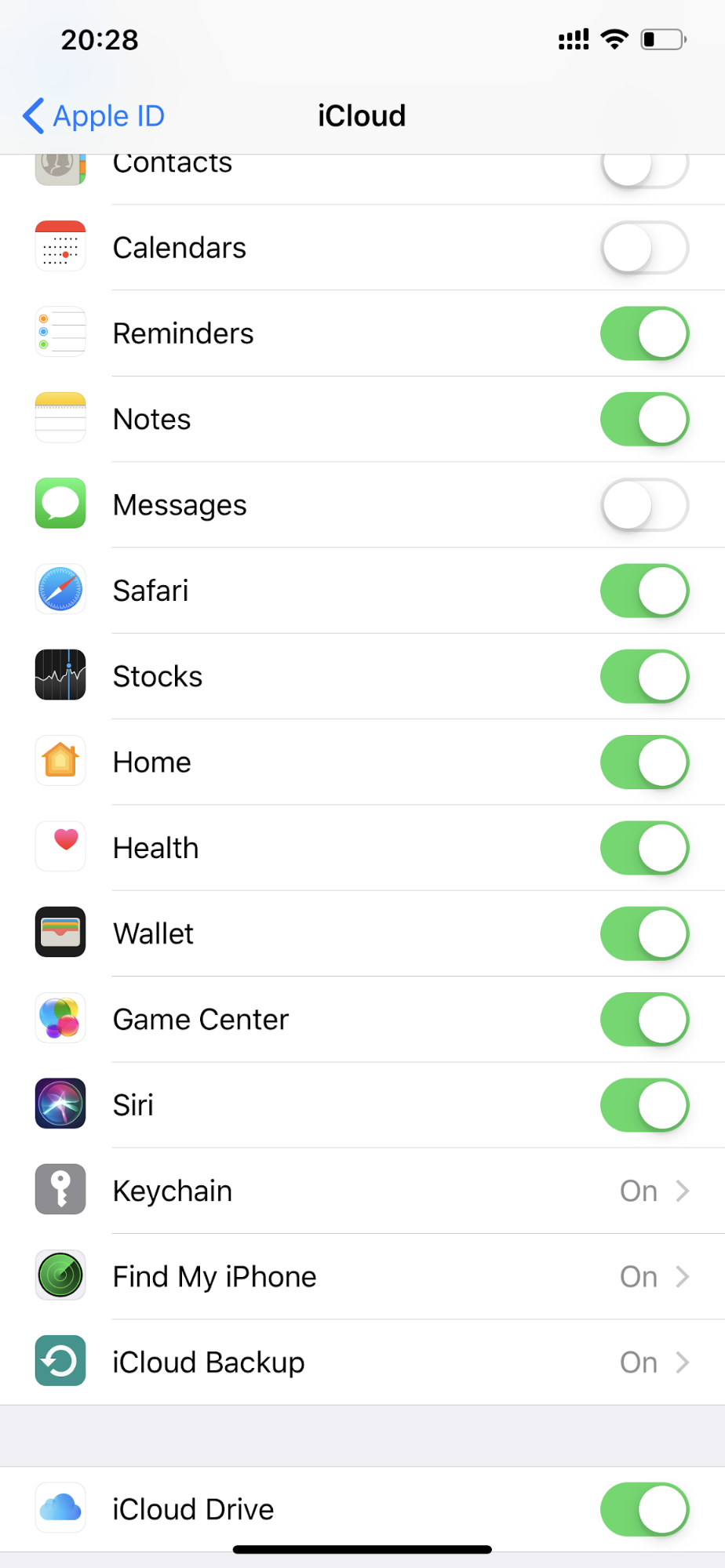
- Tik nu op de optie Zoek mijn iPhone en zet de toggle uit.
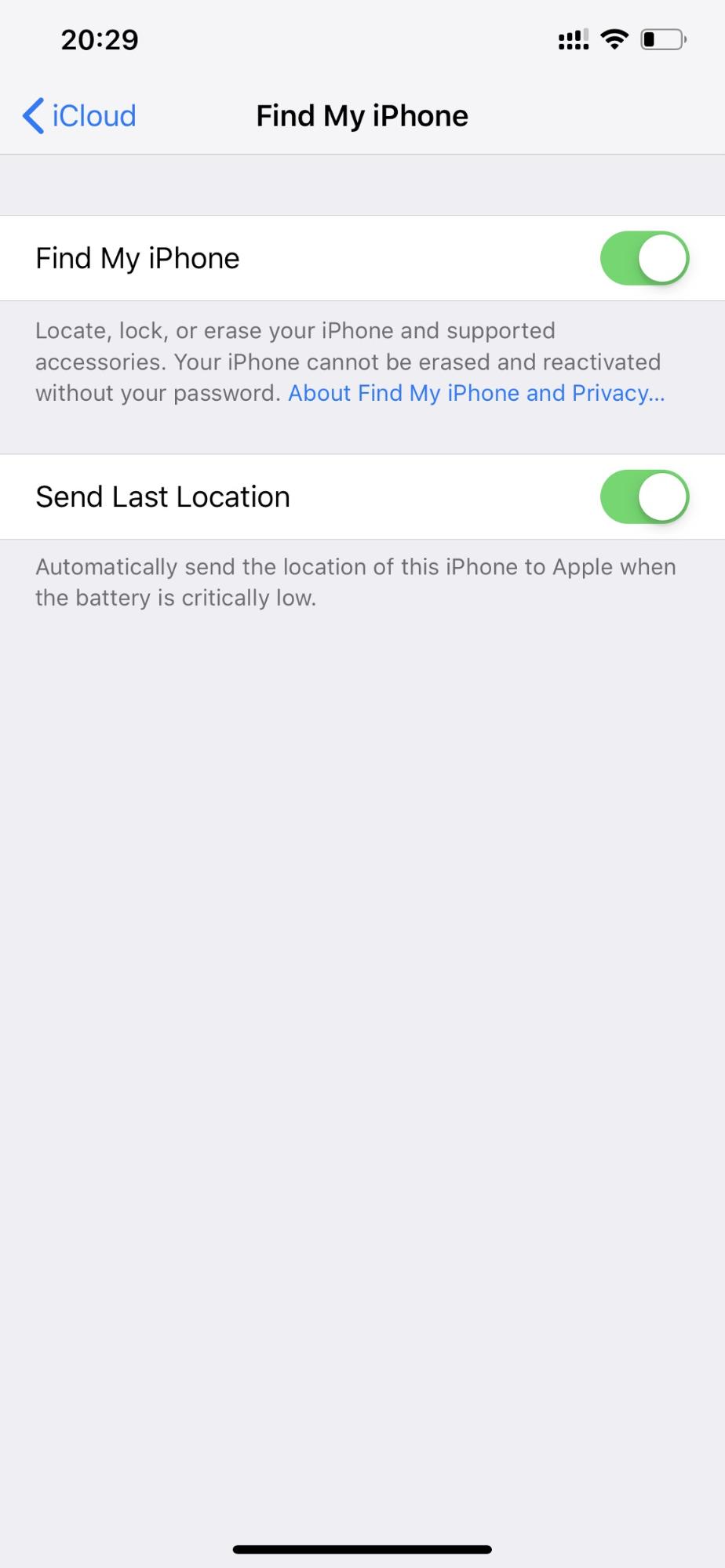
- Uw iOS-apparaat zal u vragen om uw Apple ID-wachtwoord in te voeren.
- Voer het wachtwoord van de Apple ID in en tik op de knop Uitschakelen.
Hier vindt u hoe u het activeringsslot op iPhone en iPad kunt verwijderen en de functie ‘Zoek mijn iPhone’ in de iCloud-instellingen kunt uitschakelen:
Hoe op afstand het activeringsslot van Zoek mijn iPhone op iPhone of iPad uitschakelen
U kunt zich in een situatie bevinden waarin u geen toegang hebt tot de iPhone waar het activeringsslot van de iPhone moet worden uitgeschakeld. Of u hebt een telefoon waarop het activeringsslot is ingeschakeld en u kunt het activeringsslot niet verwijderen omdat de vorige eigenaar is vergeten het uit te schakelen. Hoe schakelt u het activeringsslot Zoek mijn iPhone op afstand uit op een iPhone of iPad? Hier is hoe:
Deze stappen moeten worden uitgevoerd door de persoon wiens account momenteel is ingeschakeld op de iPhone of iPad.
- Open https://icloud.com in de browser en meld u aan bij iCloud.
- Klik op het Zoek mijn iPhone pictogram.
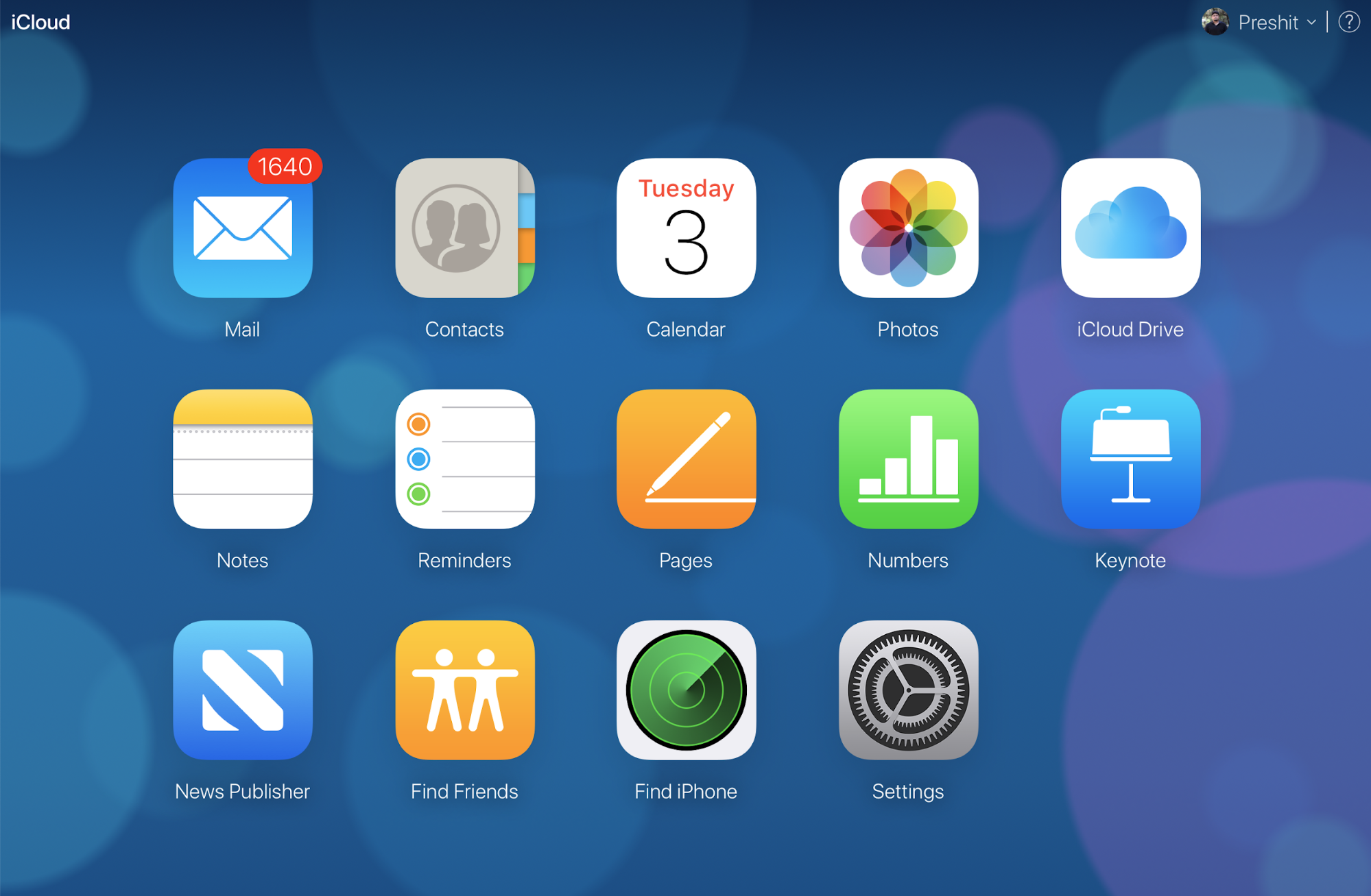
- Klik op Alle apparaten in het midden boven in het scherm, en selecteer het apparaat waarop u Activeringsvergrendeling wilt uitschakelen.
- Als u dit apparaat op afstand wilt wissen, klikt u op Wissen.

- Klik vervolgens op Verwijderen uit account om de activeringsvergrendeling van Zoek mijn iPhone uit te schakelen.
Nadat u de bovenstaande stappen hebt gevolgd, kan de nieuwe eigenaar van het apparaat doorgaan met het wissen of instellen van zijn iPhone of iPad door in te loggen met zijn eigen iCloud-account en Apple ID.